先日、自分が勤務している会社で、制作データの肥大化対策としてDropBoxを導入しました。
オンラインに保存したデータもローカルファイルのように扱えると評判のDropBoxのスマートシンクを使ってみて、ファイルサイズの表示で迷うことがあったので、解決策をまとめてみました。
スマートシンクを使ってみる
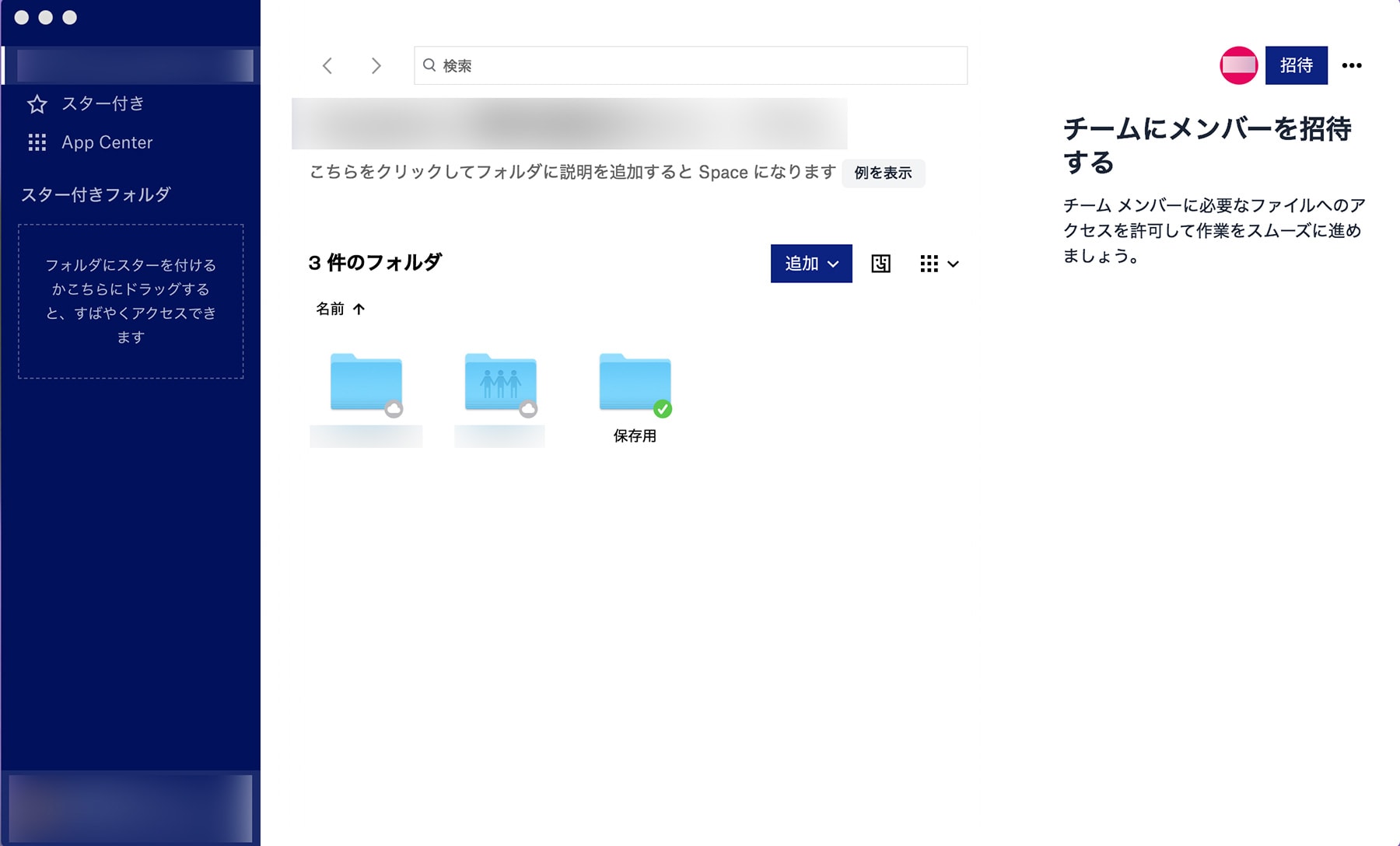
通常のDropBoxはオンラインとローカルの双方にデータを保存するようで、どうしてもローカルディスクの容量を圧迫してしまいます。
そこで登場したのが「スマートシンク」という、オンラインに保存されているファイルを、まるでローカルファイルのように扱うことができる神機能!
いちいちブラウザやデスクトップアプリから、データをアップロードやダウンロードする必要が無いので、作業がスムーズに行なえます。
スマートシンクを有効化する
まずは、オンラインのみにデータを保存するためにスマートシンクを有効化する必要があります。
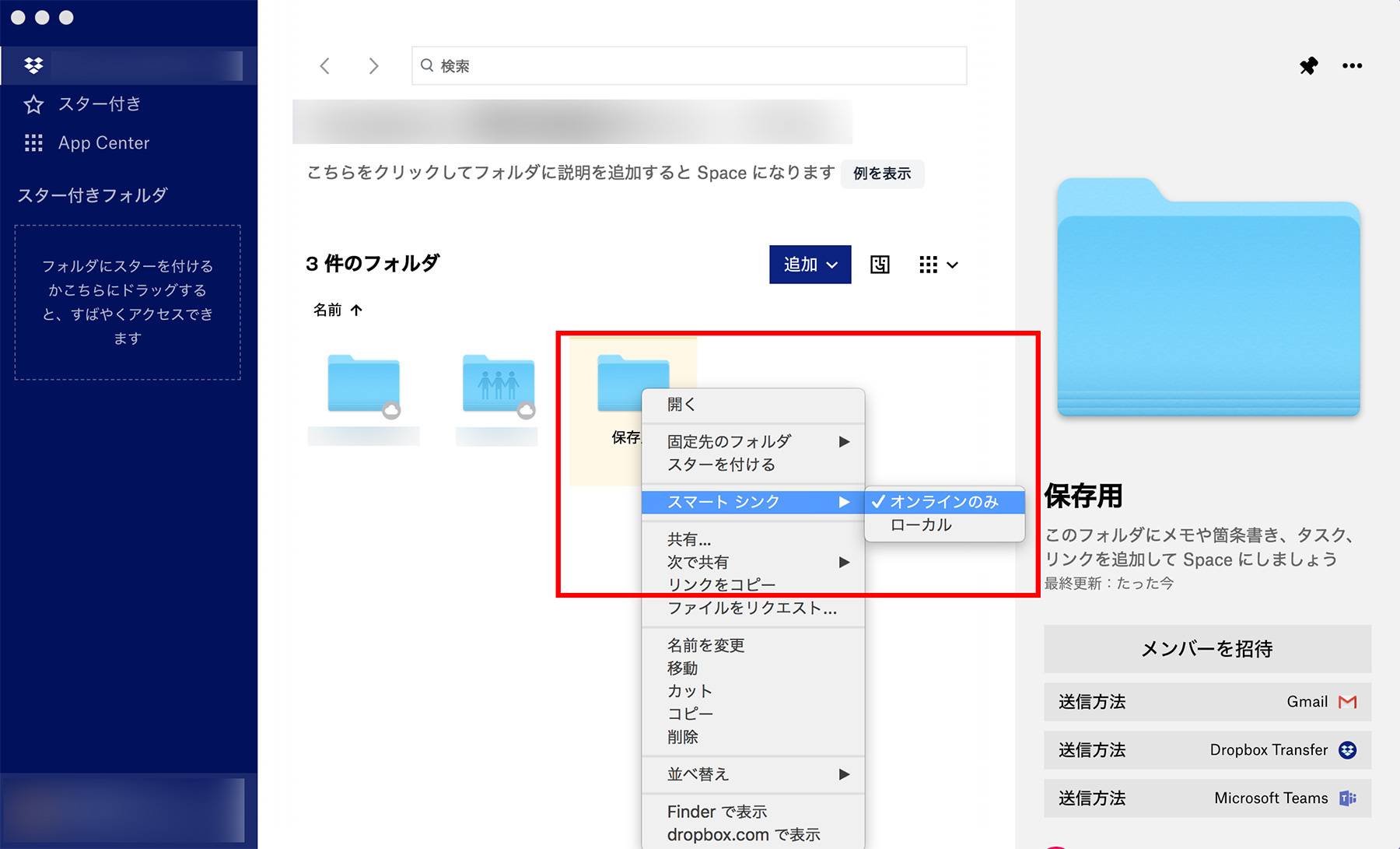
DropBoxのデスクトップアプリを開き、表示されたフォルダを右クリックし、メニュー内の「スマートシンク」から「オンラインのみ」を選択するだけで、スマートシンクが使えます。逆に「ローカル」を選択するとローカルディスクにも保存されます。
ちなみに、オンラインのみに保存されているファイルやフォルダにはクラウドのアイコンが表示されます。
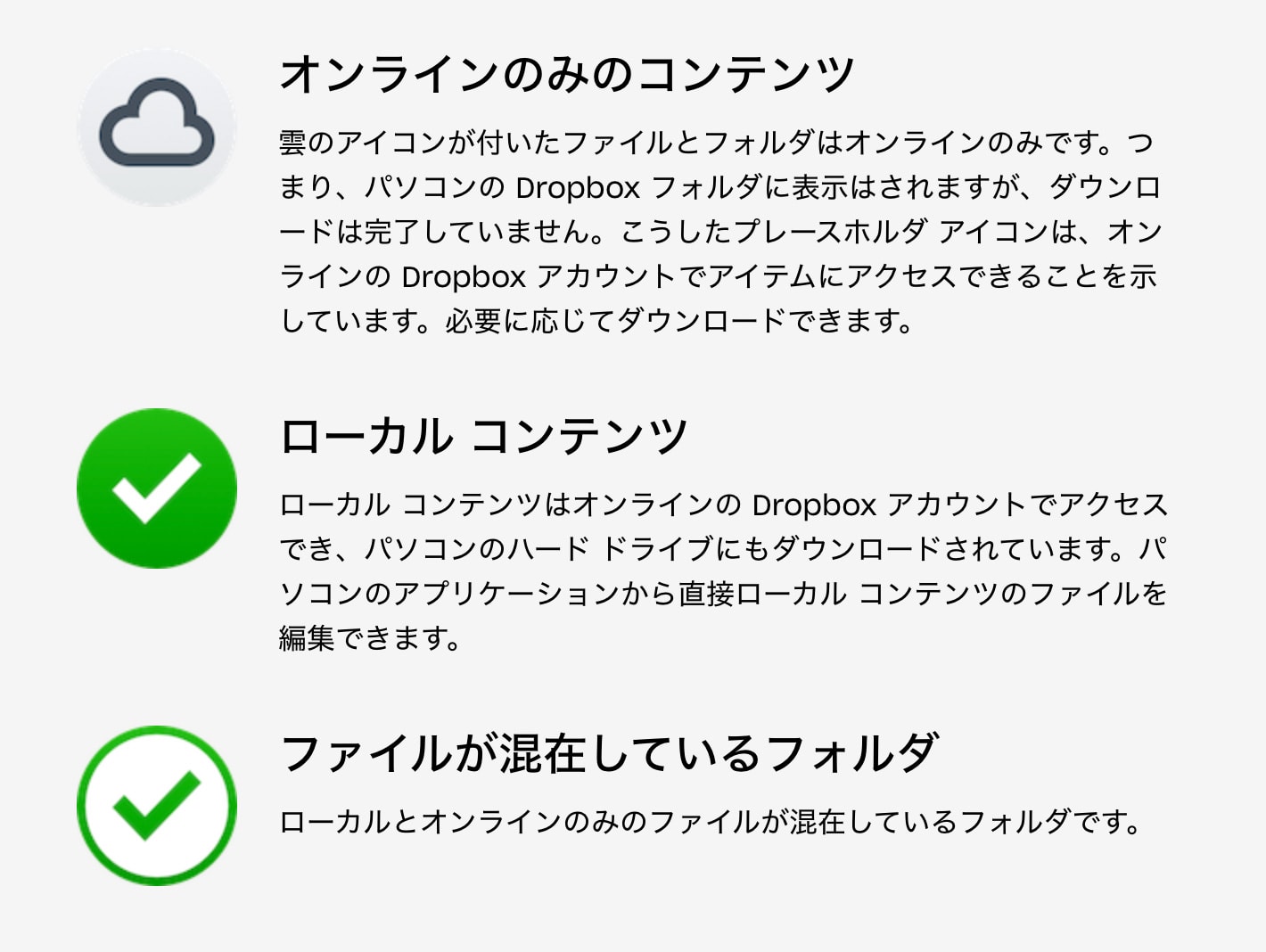
▶引用:Dropbox 同期アイコンの概要とアイコンが表示されない場合の対処方法
ローカルにも保存されているファイルには緑ベタのチェックアイコンが表示されます。ローカルとオンラインのみのファイルが混在しているフォルダには緑のチェックが表示されるようです。
ローカルディスクの容量をチェックする
スマートシンクでオンラインのみにデータを保存しているなら、ローカルディスクの容量は使用してないよね。ということでDropBoxフォルダの容量を調べてみたところ…
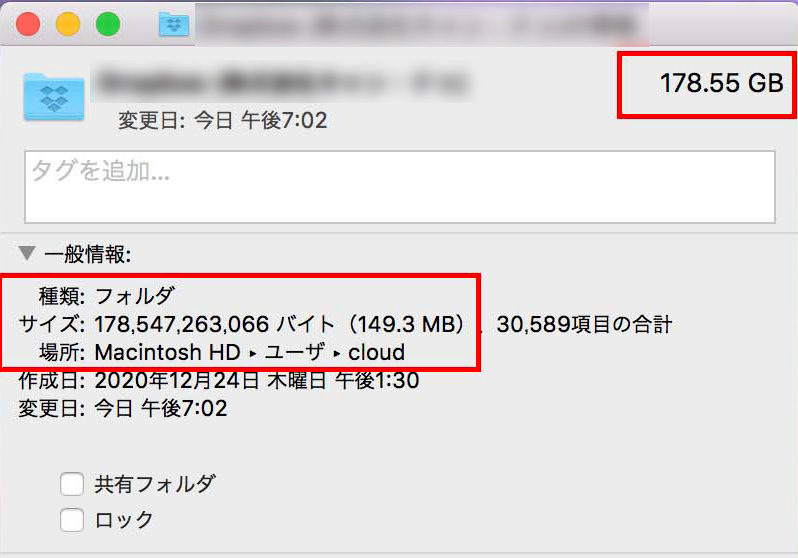
あっれ??
178ギガも使ってるじゃん!
と思ったら、カッコ内に(149.3MB)という表示があるじゃないですか…
一体どういうこと? という事で色々調べてみたところ、論理サイズと物理サイズという概念があるらしく、カッコ内の(149.3MB)が実際の物理サイズとのことなので、どうやらスマートシンクはしっかり機能しているみたい。
という表示なら実際のサイズは 0KB
とは言え、Macは論理サイズをベースに使用容量などを計算するそうで、論理サイズと物理サイズにズレがあると、ハードディスク容量に余裕があるのにデータを保存できないというようなシチュエーションが発生するらしい。
おいおい…それじゃスマートシンクを使う意味が全くないじゃん…となるので、DropBoxのスマートシンクを使いつつ、論理サイズと物理サイズを同じ表示にする方法について調べてみました。
[Mac 版スマート シンクのアップデート]をオンにする
DropBoxの管理画面から一箇所設定するだけで、ローカルディスク内の論理サイズと物理サイズの表示をあわせることができます。
- スマートシンクで「オンラインのみ」を選択し、dropbox.com にログインします。
- 次に、画面右上にあるユーザーアイコンから「設定」をクリックします。
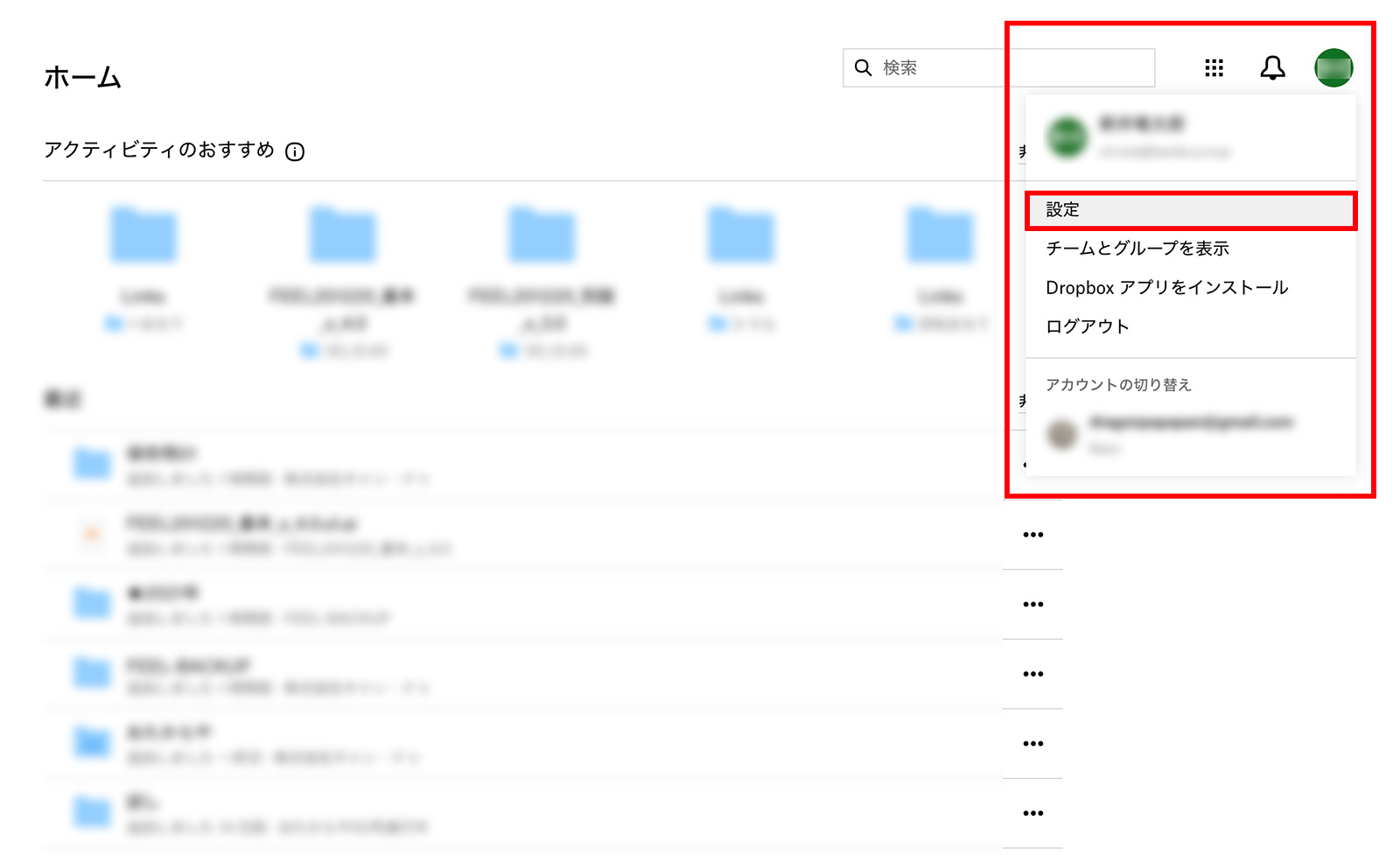
- 項目の一番最後にある[Mac 版スマート シンクのアップデート]をオンにします。
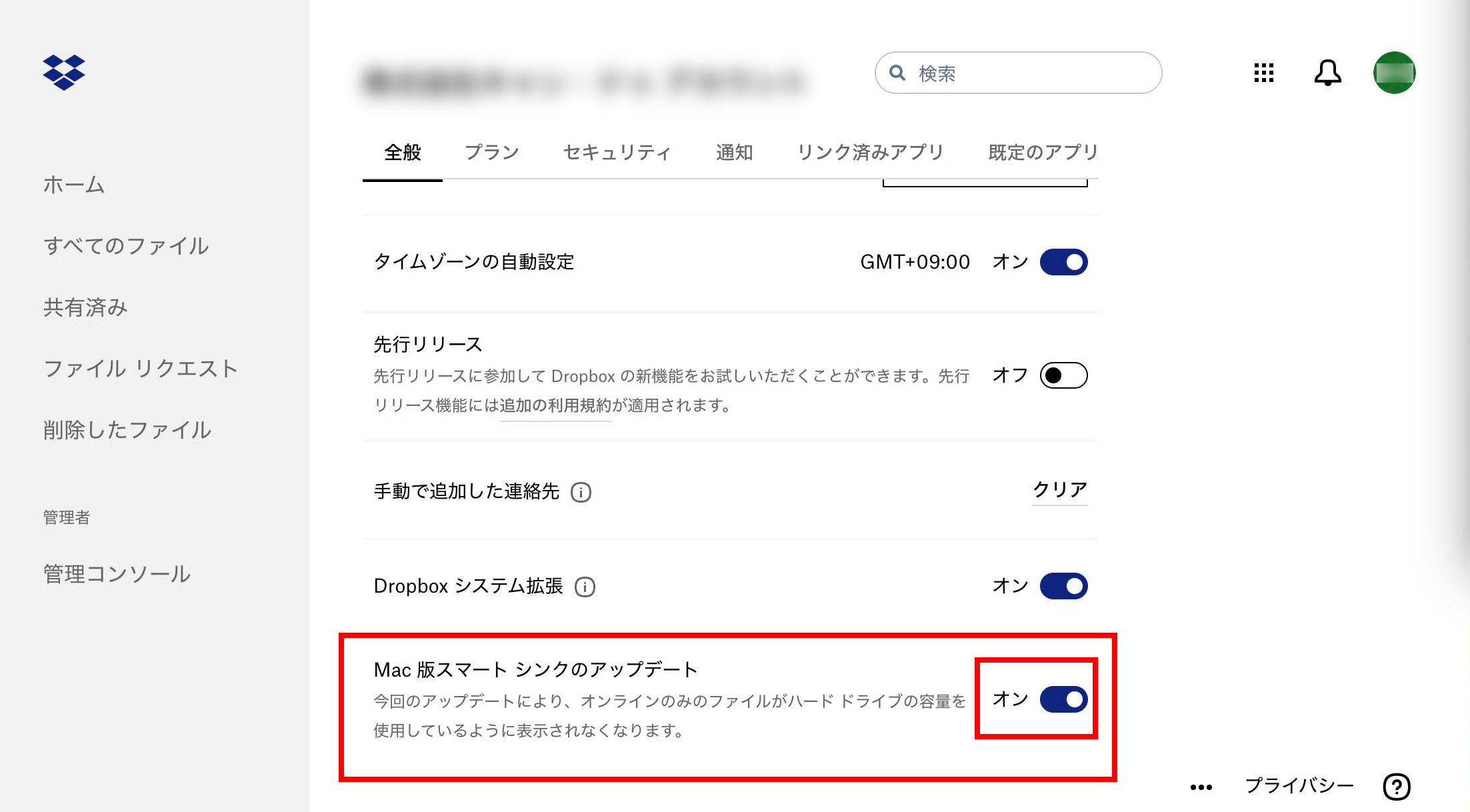
- DropBoxのデスクトップアプリを再起動します。
以上の手順で論理サイズと物理サイズが同じ表示になりました。
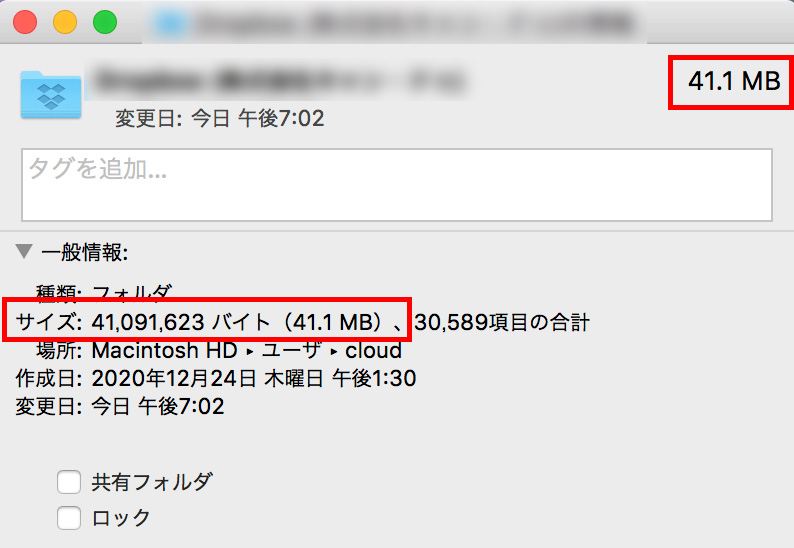
これでハードディスクの容量を気にせずスマートシンクを使うことができます!
私の場合は15分ぐらいかかったので、気長に待ってみてください。
まとめ
クラウドってまだ完全に信用できない方も多いと思いますが、容量無制限のプランがあったり、検索機能なども充実しているので、外部や社内でのデータ共有や過去データの保存方法を考えると、印刷会社やデザイン会社での導入が進んでいく気がします。
今回、DropBoxの導入にあたり色々調べていたところ、スマートシンクで「オンラインのみ」を指定しても、ローカルディスクの容量が減らずにデータが保存できないエラーが発生するという声が多かったですが、おそらく論理サイズと物理サイズの表示が違っていることが原因と思われますので、Macユーザーの方は一度上記の方法を試してみてください。
「DropBoxのスマートシンクで容量が減らない時にチェックすべきこと【Mac版】」でした。
















